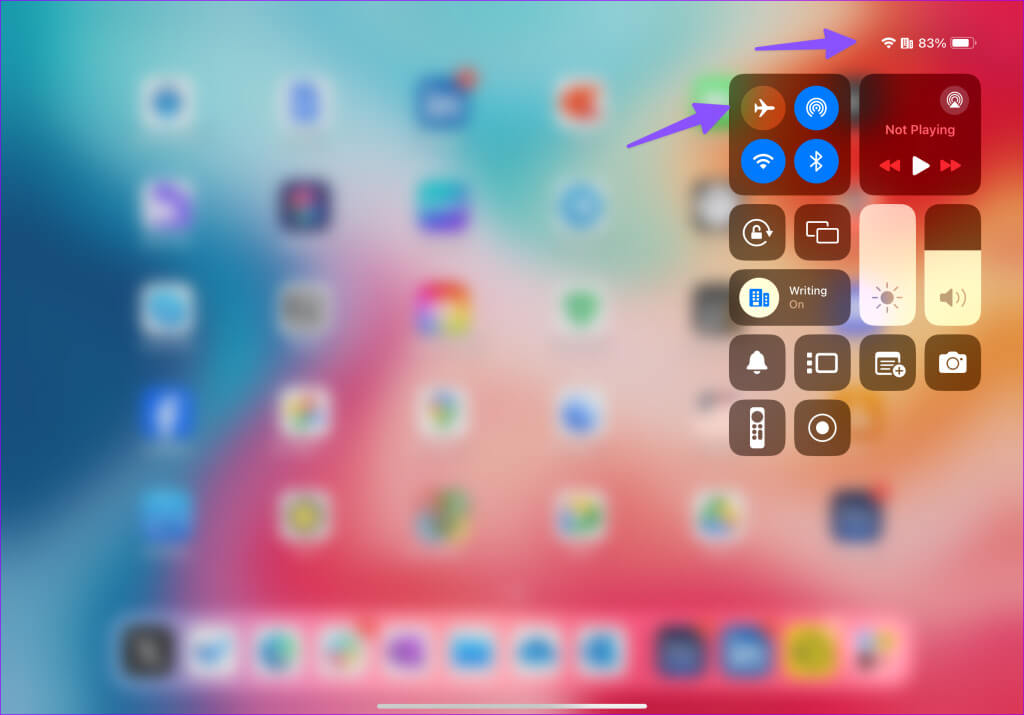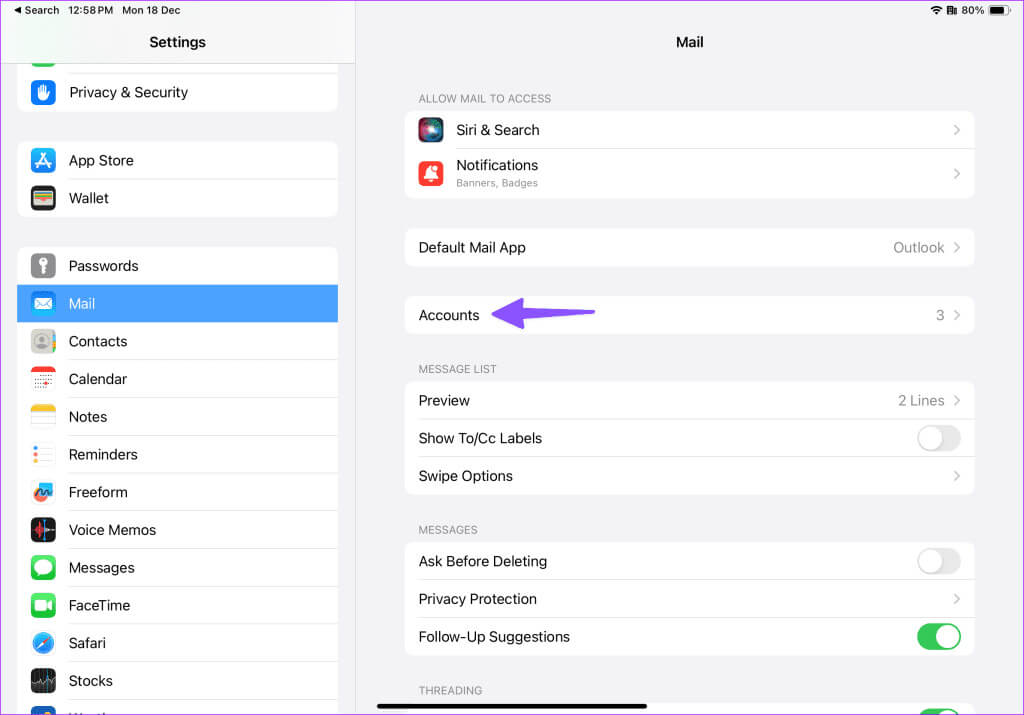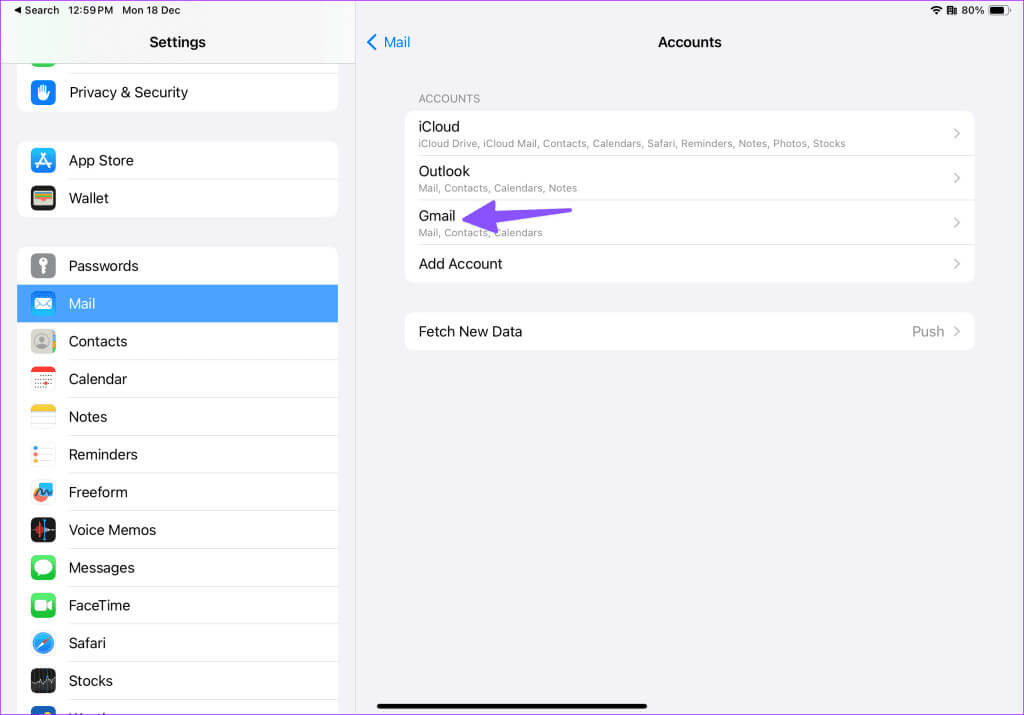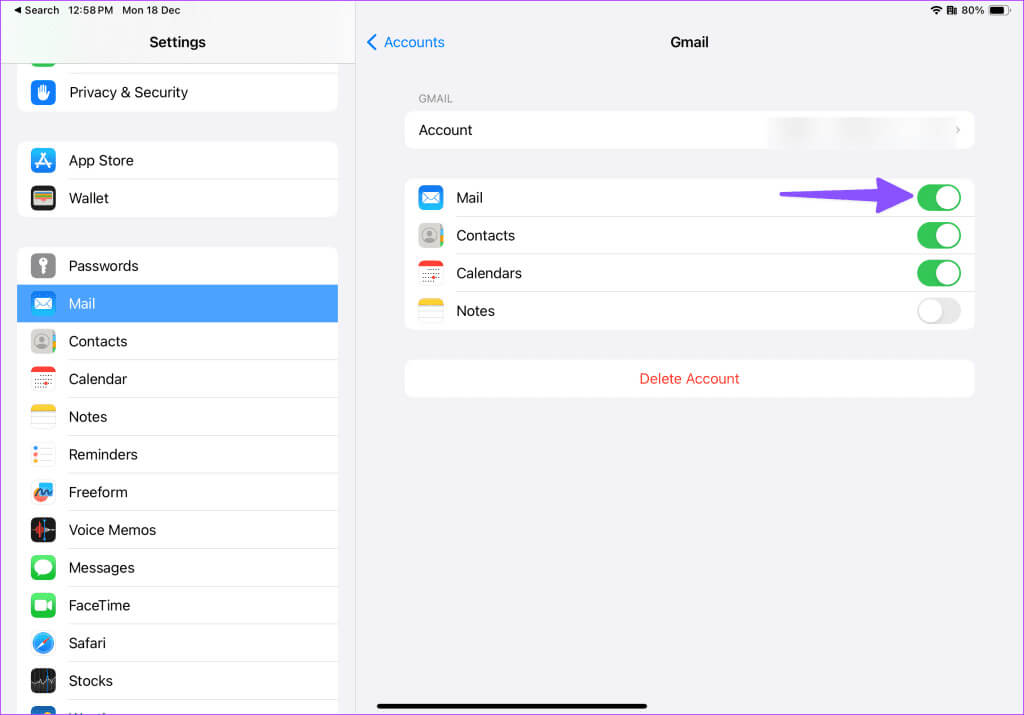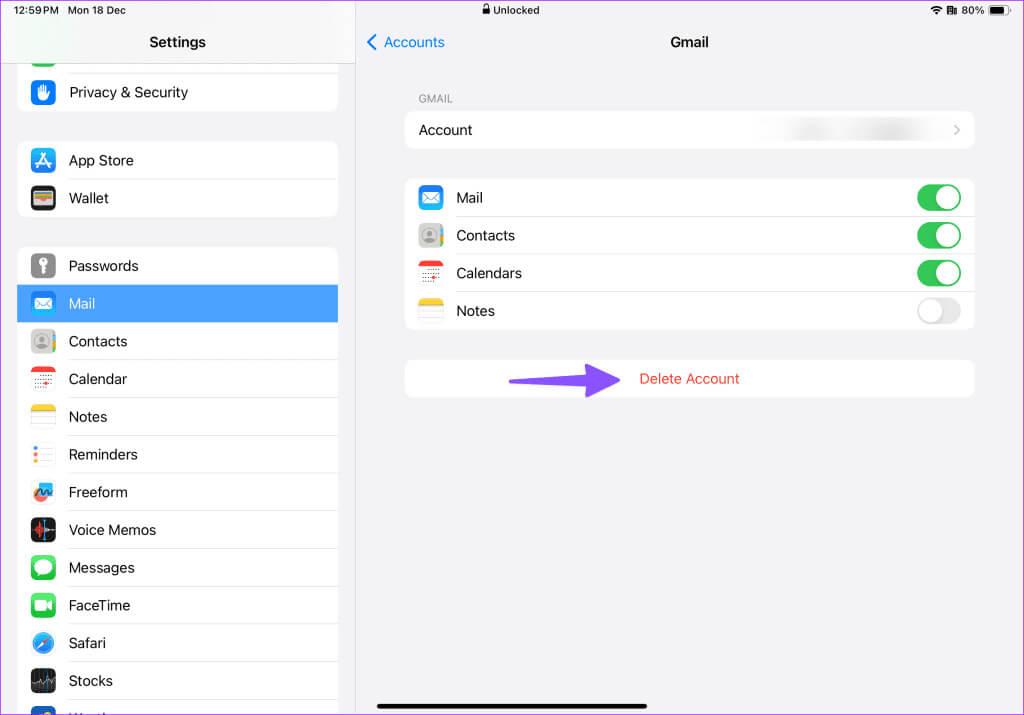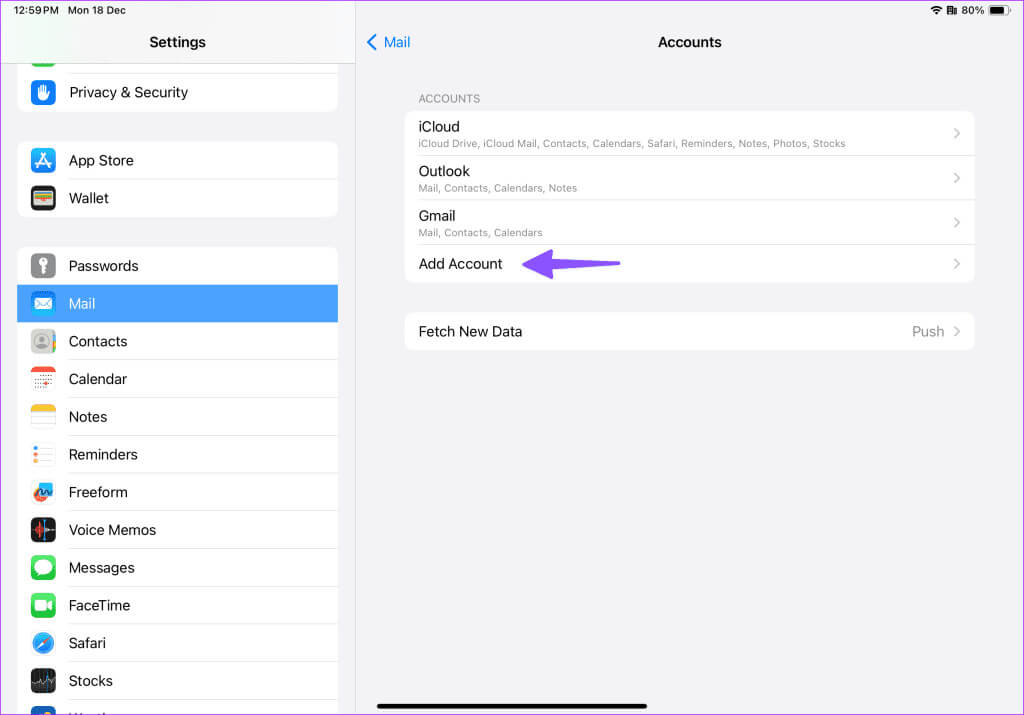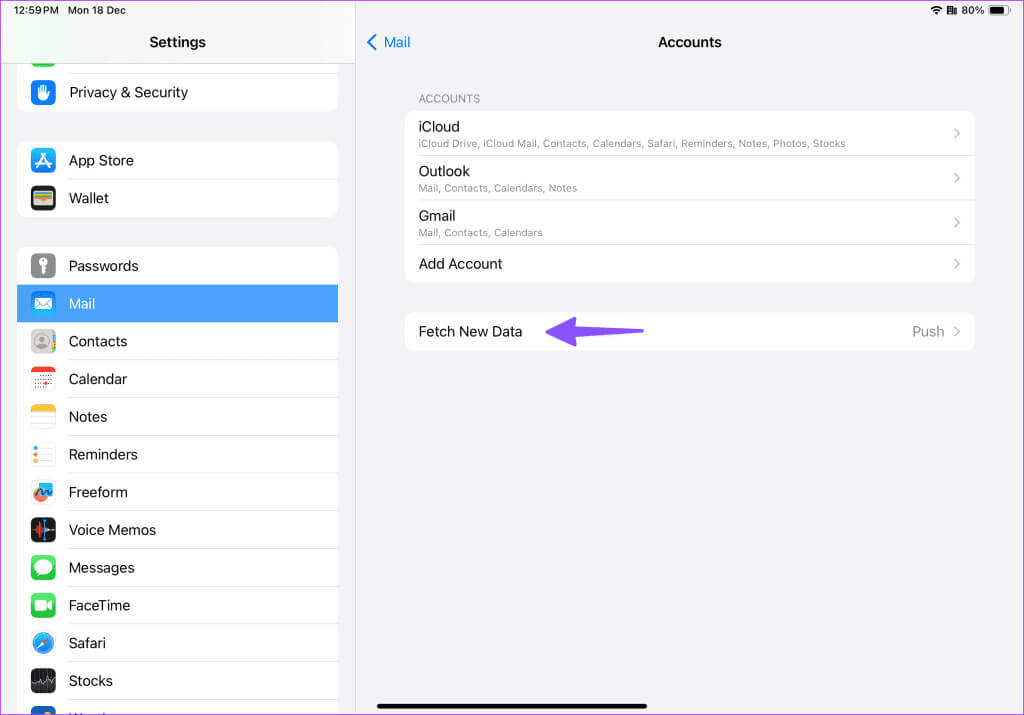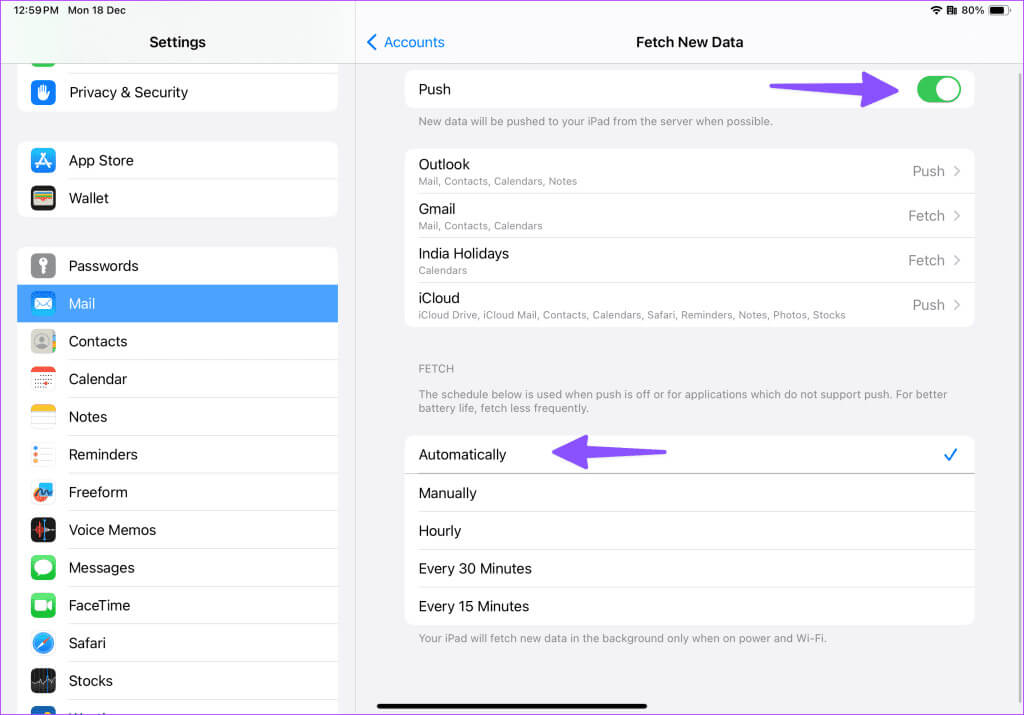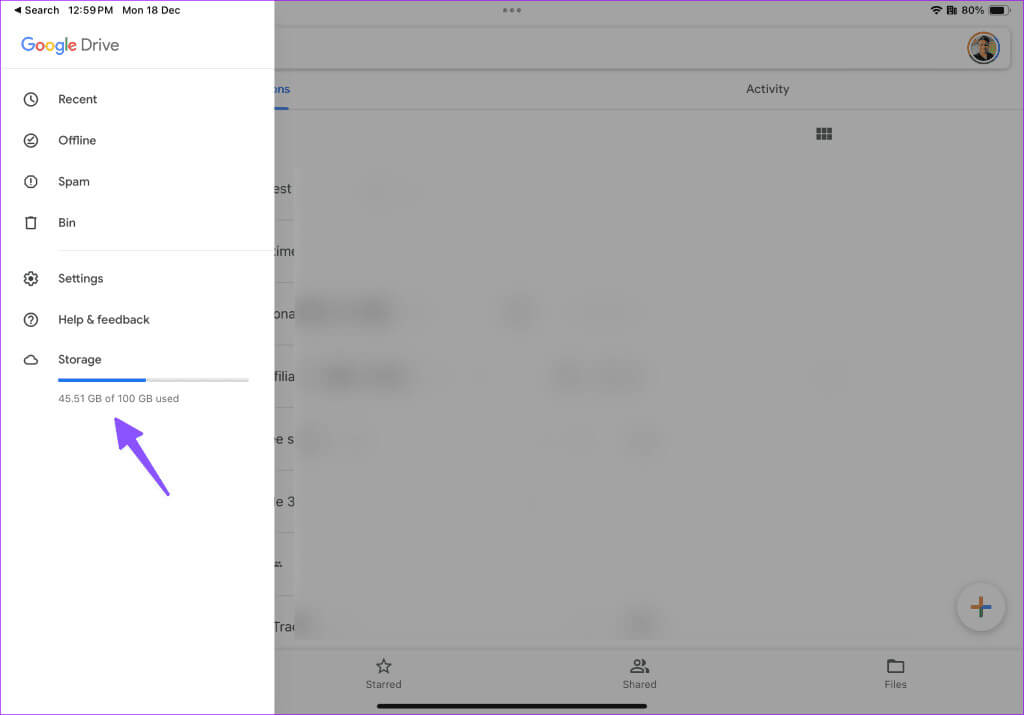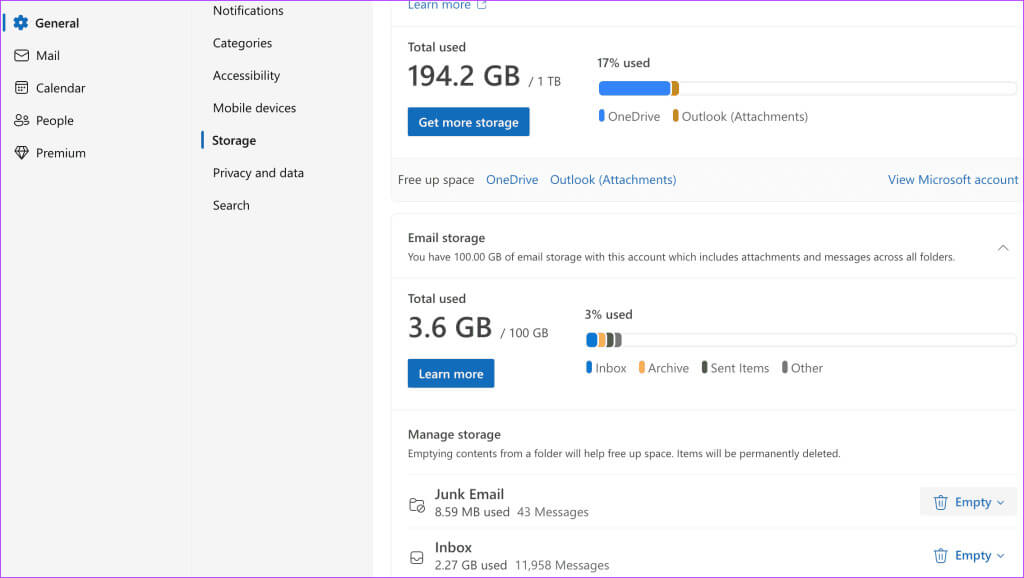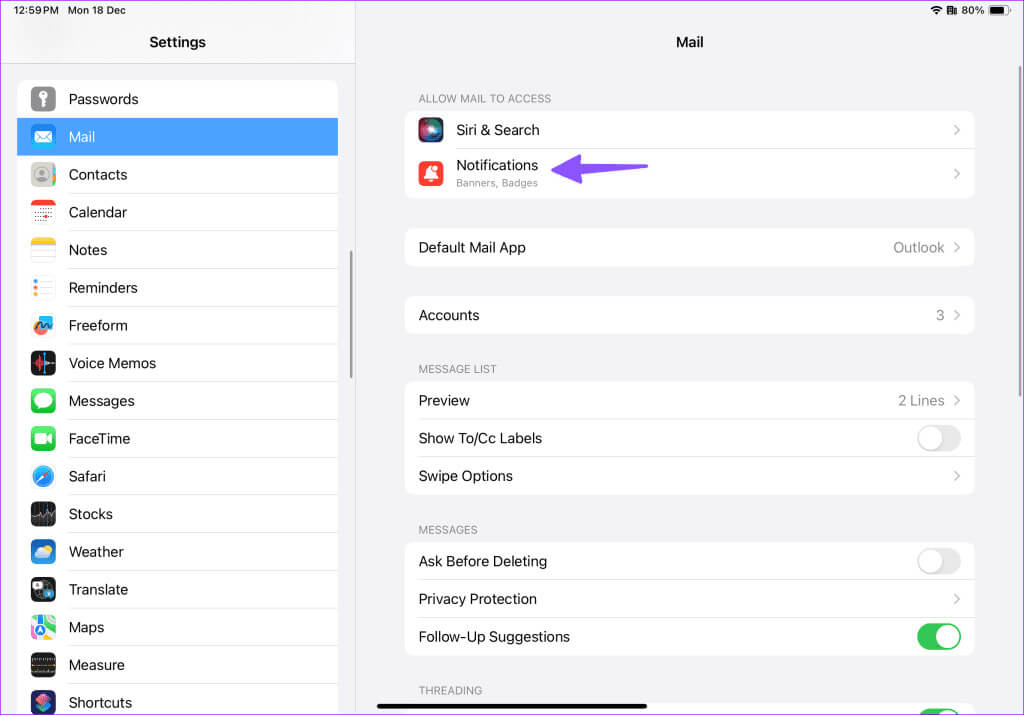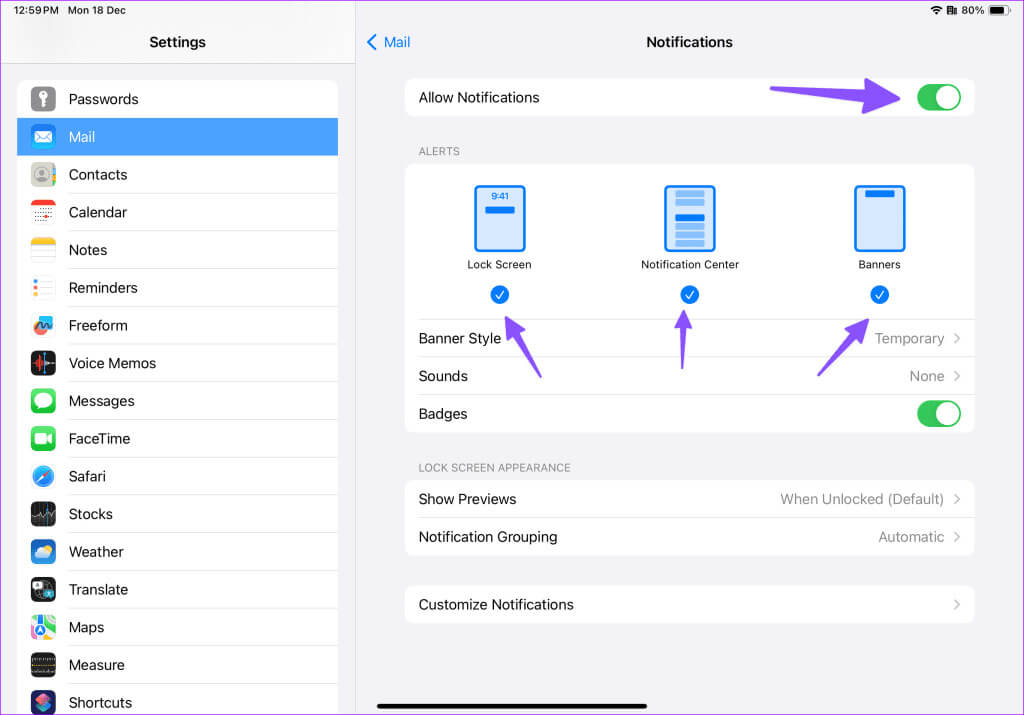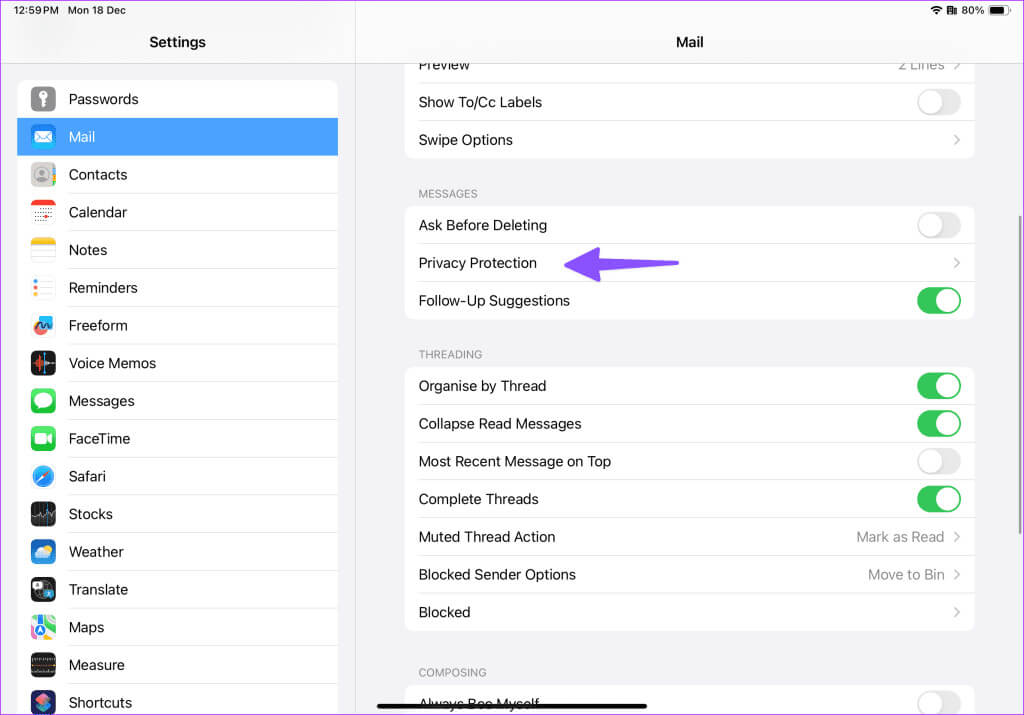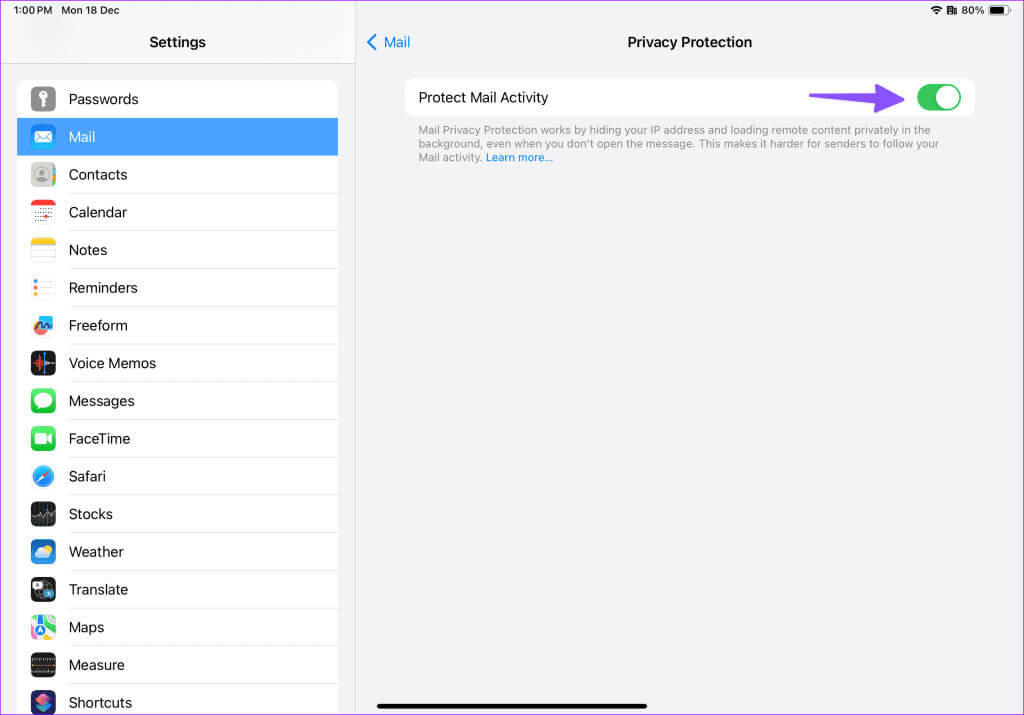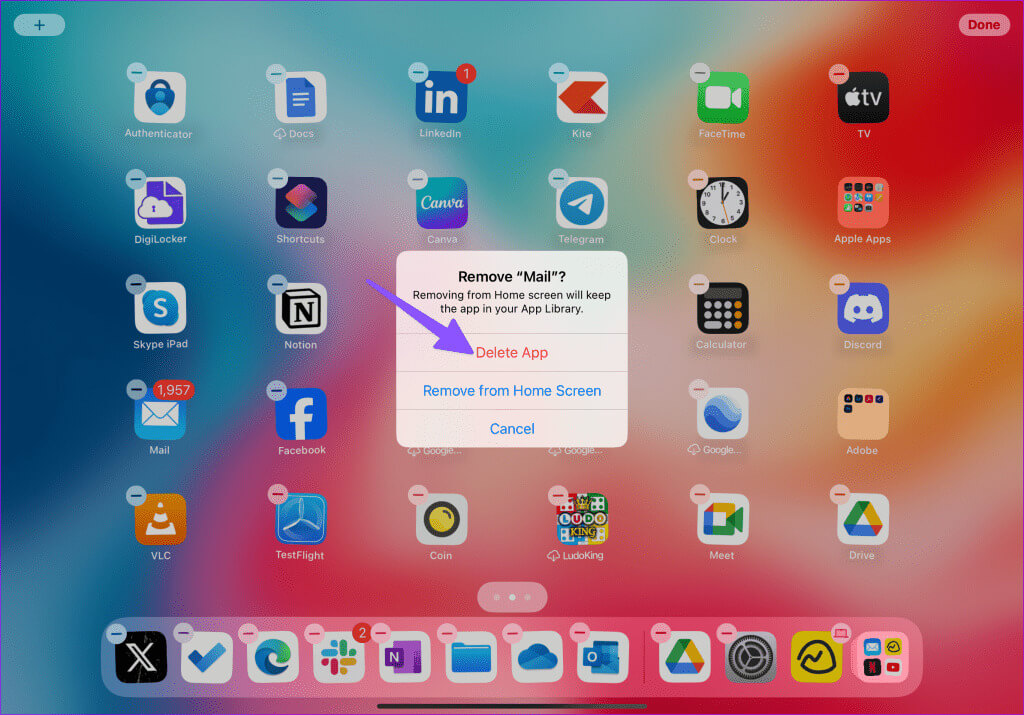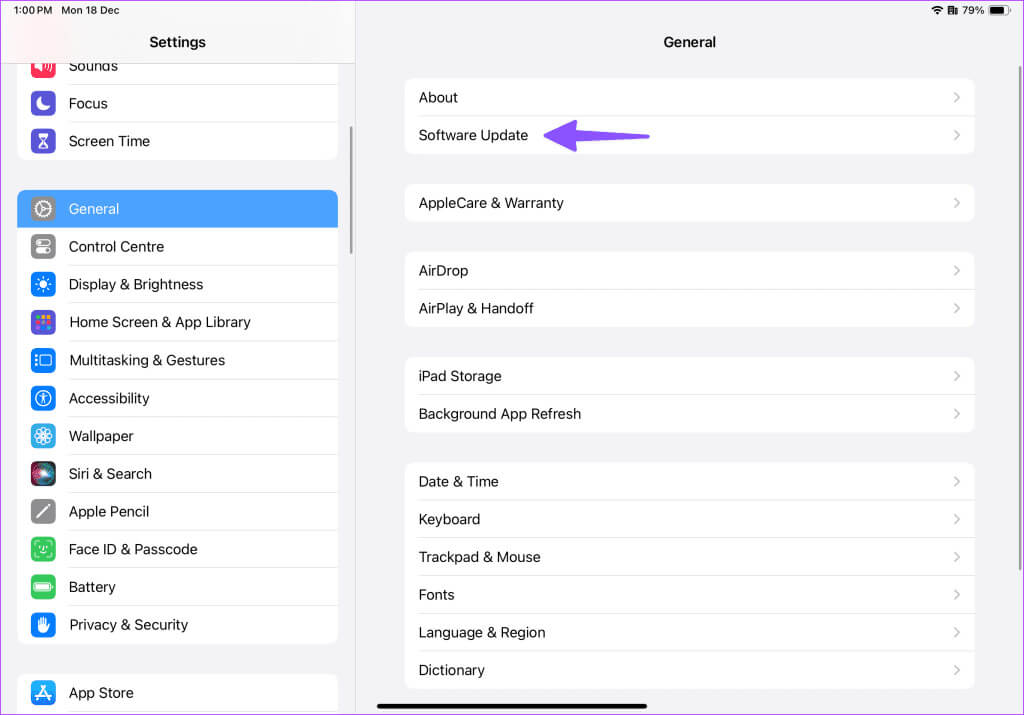أفضل 10 طرق لإصلاح عدم تلقي iPad لرسائل البريد الإلكتروني
يعد Apple iPad قوة إنتاجية للأفراد والمهنيين المشغولين. إنه يوفر جميع التطبيقات الأساسية لقضاء ساعات عملك مثل المحترفين. ومع ذلك، فأنت في حالة من التوتر إذا فشل جهاز iPad الخاص بك في تلقي رسائل البريد الإلكتروني. فيما يلي أهم الطرق لإصلاح عدم تلقي iPad لرسائل البريد الإلكتروني.
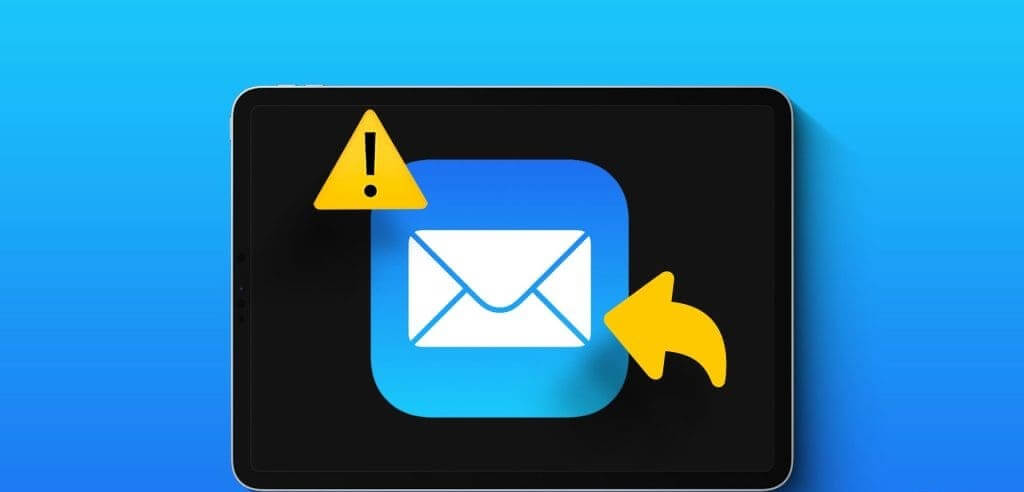
قد تفوتك رسائل مهمة عندما يفشل جهاز iPad في تلقي رسائل البريد الإلكتروني. يمكنك دائمًا استخدام Safari أو متصفح آخر للتحقق من رسائل Gmail وOutlook على الويب. ولكنها ليست مثالية لإدارة رسائل البريد الإلكتروني الخاصة بك على جهاز iPad. بدلاً من ذلك، جرب الحيل أدناه لبدء تلقي رسائل البريد الإلكتروني على جهاز iPad.
1. تحقق من اتصال الشبكة
إذا كان جهاز iPad الخاص بك يعاني من مشكلات في الاتصال بالشبكة، فلن يتمكن من تلقي رسائل البريد الإلكتروني الجديدة وتحديث البريد الوارد الحالي في تطبيق البريد. يمكنك التمرير لأسفل من الزاوية العلوية اليمنى وتمكين وضع الطائرة من مركز التحكم. قم بتعطيله بعد مرور بعض الوقت، وحاول تحديث صندوق البريد الوارد.
إذا كان لديك جهاز iPad خلوي، فتأكد من أن لديك خطة بيانات مطلوبة من شركة الاتصالات الخاصة بك لتمكين الاتصال بالإنترنت على جهازك اللوحي.
2. التحقق من الحسابات المضافة
يدعم تطبيق البريد الافتراضي Gmail وOutlook وMicrosoft 365 وYahoo وغيرهم من موفري خدمة البريد الإلكتروني الرائدين. ومع ذلك، تحتاج إلى تمكين تبديل البريد لحساب معين للتحقق من الرسائل في التطبيق الأصلي. وإلا فإن الحساب المضاف لن يظهر في المقام الأول.
الخطوة 1: افتح تطبيق الإعدادات وانتقل إلى البريد.
الخطوة 2: حدد الحسابات واضغط على مزود البريد الإلكتروني من الجزء الأيسر.
خطوة 3: تمكين تبديل البريد.
أعد تشغيل تطبيق البريد وابدأ في تلقي رسائل البريد الإلكتروني دون أي مشكلة.
3. إزالة وإضافة الحساب
هل قمت مؤخرًا بتغيير كلمة مرور حساب Gmail أو Outlook الخاص بك؟ قد لا تتلقى رسائل بريد إلكتروني على جهاز iPad الخاص بك بسبب خطأ في مصادقة الحساب. ستحتاج إلى إزالة حسابك وإضافته مرة أخرى مع تفاصيل تسجيل الدخول المحدثة.
الخطوة 1: توجه إلى البريد في إعدادات iPad (راجع الخطوات أعلاه).
الخطوة 2: حدد الحسابات واضغط على مزود البريد الإلكتروني. اضغط على حذف الحساب.
خطوة 3: ارجع واضغط على إضافة حساب. قم بتسجيل الدخول باستخدام بيانات اعتماد تسجيل الدخول إلى حسابك، وأنت على ما يرام.
4. تحقق من تردد المزامنة
تحتاج أيضًا إلى التحقق من تردد المزامنة الذي يقوم بتحديث رسائل البريد الإلكتروني الجديدة على فترات زمنية محددة على جهاز iPad. إذا كنت تجلب رسائل بريد إلكتروني جديدة كل ساعة، فقد تلاحظ تأخيرًا كبيرًا في تلقي رسائل البريد الإلكتروني. حان الوقت لإجراء تعديلات من إعدادات iPad.
الخطوة 1: انتقل إلى البريد في إعدادات iPad (راجع الخطوات أعلاه).
الخطوة 2: اضغط على الحسابات.
خطوة 3: حدد جلب بيانات جديدة.
الخطوة 4: قم بتمكين مفتاح التبديل الذي يرسل رسائل بريد إلكتروني جديدة إلى جهاز iPad من الخادم عندما يكون ذلك ممكنًا.
إذا كان موفر البريد الإلكتروني لا يدعم خدمة Push، فحدد جلب وقم بتعيينه لمزامنة رسائل البريد الإلكتروني الجديدة كل 15 دقيقة.
5. تحقق من مساحة تخزين حساب GMAIL وOUTLOOK
تأتي حسابات Gmail وOutlook المجانية بمساحة تخزين محدودة. توفر Google مساحة قدرها 15 جيجابايت مقسمة بين Google Drive وصور Google وGmail. تقدم Microsoft فقط 5 غيغابايت من مساحة البريد الوارد لمستخدمي Outlook.
لا يمكنك تلقي رسائل بريد إلكتروني جديدة إذا كانت سعة تخزين البريد الإلكتروني منخفضة لديك. يمكنك تشغيل Google Drive على جهاز iPad الخاص بك والتحقق من المساحة المتوفرة على حسابك. يمكنك مراجعة منشورنا المخصص لتحرير مساحة على Google Drive.
يمكن لمستخدمي Outlook زيارة إصدار الويب والتوجه إلى الإعدادات من الزاوية العلوية اليمنى للتحقق من تفاصيل التخزين ضمن القائمة العامة.
6. تحقق من إذن الإخطار
هل تواجه مشكلات في تلقي تنبيهات البريد الإلكتروني الجديدة على جهاز iPad الخاص بك؟ تأكد من أن تطبيق البريد الافتراضي يتطلب إذنًا بالإشعارات. وإليك كيف يمكنك التحقق من ذلك.
الخطوة 1: قم بتشغيل تطبيق الإعدادات وانتقل إلى البريد.
الخطوة 2: اضغط على الإخطارات.
خطوة 3: تمكين تبديل “السماح بالإشعارات”. اضغط على زر الاختيار الموجود أسفل شاشة القفل ومركز الإشعارات واللافتات.
7. تعطيل حماية نشاط البريد
إذا كنت مشتركًا في iCloud+ أو Apple One، فستقوم Apple بتمكين خيار حماية نشاط البريد لحسابك. في الأساس، يقوم بإخفاء عنوان IP الخاص بك وتحميل المحتوى البعيد بشكل خاص في الخلفية، حتى عندما لا تفتح الرسالة. تكمن الفكرة في جعل الأمر أكثر صعوبة على المرسلين متابعة نشاط البريد الخاص بك. يمكنك تعطيله والمحاولة مرة أخرى.
الخطوة 1: افتح تطبيق الإعدادات، وانقر على البريد في الجانب الأيسر، واختر حماية الخصوصية.
الخطوة 2: قم بالتمرير إلى حماية الخصوصية وقم بتعطيل تبديل حماية نشاط البريد.
8. إعادة تثبيت البريد
يمكنك إعادة تثبيت البريد ومحاولة تلقي رسائل البريد الإلكتروني على جهاز iPad. اضغط لفترة طويلة على أيقونة البريد وحدد إزالة التطبيق. أكد قرارك وقم بتثبيت التطبيق من متجر التطبيقات.
9. تحديث IPADOS
تقوم Apple بتحديث تطبيق البريد من خلال تحديثات النظام. يمكن أن يرجع عدم تلقي البريد لرسائل البريد الإلكتروني على iPad إلى إصدار iPadOS قديم. يمكنك الانتقال إلى القائمة العامة في إعدادات iPad وتثبيت آخر تحديث لنظام iPadOS لإصلاح المشكلة.
إدارة رسائل البريد الإلكتروني الخاصة بك مثل المحترفين
هل مازلت لا تتلقى رسائل البريد الإلكتروني على جهاز iPad الخاص بك؟ لقد حان الوقت للتخلي عن تطبيق البريد الافتراضي لصالح بدائل الطرف الثالث مثل Outlook أو Gmail. ما هي الحيلة التي نجحت معك؟ شارك نتائجك معنا في التعليقات أدناه.